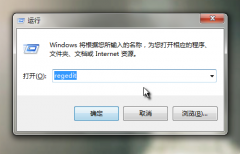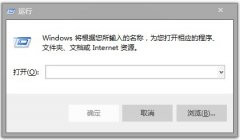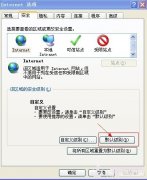电脑注册表可以做什么
很多人知道电脑中的注册表可以进行更改,但是对这些注册表的更改有什么作用呢?其实说到注册表作用以及做什么用,大家应该都有了解过系统优化这块,其实很多系统优化都可以通过注册表进行实现。小虫系统小编通过收集的以下六点来告诉大家,注册表可以做的优化设置。
1.加速XP的开关机缩短等待时间,
找到HKEY_LOCAL_MACHINESystemCurrentControlSetControl, 将 WaitToKillServiceTimeout 的佰设为:1000或更小 ( 原设定值:20000 )。找到 HKEY_CURRENT_USERControl PanelDesktop 键,将右边视窗的WaitToKillAppTimeout 改为 1000, ( 原设定值:20000 )即关闭程序时仅等待1秒。将 HungAppTimeout 值改为:500( 原设定值:5000 ),表示程序出错时等待0.5秒。
2.让系统自动关闭停止响应的程序。
打开注册表 HKEY_CURRENT_USERControl PanelDesktop 键, 将 AutoEndTasks 值设为 1 ( 原设定值:0 )
3. 加快窗口显示速度:
加快窗口显示速度:我们可以通过修改注册表来改变窗口从任务栏弹出,以及最小化回归任务栏的动作,步骤如下:打开注册表编辑器,找到 HKEY_CURRENT_USERControl PanelDesktopWindowMetrics子键分支,在右边的窗口中找到MinAniMate键值,其类型为REG_SZ,默认情况下此健值的值为1,表示打开窗口显示的动画,把它改为0,则禁止动画的显示,接下来从开始菜单中选择“注销”命令,激活刚才所作的修改即可。
4.设置启动信息或增加警告信息:
如果在启动Windows XP时,希望显示一些自己定义的个性化信息,可以按以下步骤来操作:找到HKEY_LOCAL_MACHINESOFTWAREMicrosoft Windows NTCurrentVersionWinlogon子键分支,双击在它下面的LegalNoticeCaption健值名称,打开“编辑字符串”窗口,在“数值数据”文本框中输入信息对话框的标题,比如“你好,欢迎使用本机器”,然后双击LegalNoticeText,在随后出现的“编辑字符串” 窗口中输入想要显示的警告信息,比如“请不要随意修改本机的设置,谢谢!”,单击“确定”按钮,重新启动即可看到修改后的效果了。
5. 加快开始菜单的显示速度
Windows XP系统默认的开始菜单显示较慢,但用户可以通过编辑注册键值来加快显示,具体方法是:打开注册表编辑器,寻找“HKEY_CURRENT_USER Control Panel Desktop MenuShowDelay”主键,系统默认值为400,用户可以根据自己的喜好适当调小该键值,如200,最低可设为“0”。
6.提升系统缓存
HKEY_LOCAL_MACHINESYSTEMCurrentControlSetControlSession ManagerMemory Management把LargeSystemCache键值从0改为1,Windows XP就会把除了4M之外的系统内存全部分配到文件系统缓存中,这意味着XP的内核能够在内存中运行,大大提高系统速度。剩下的4M内存是用来做磁盘缓存的,在一定条件下需要的时候,XP还会分配更多一些。一般来说,这项优化会使系统性能得到相当的提升,但也有可能会使某些应用程序性能降低。正如前面所说的,必须有256M以上的内存,才好激活LargeSystemCache,否则不要动它。
通过以上六点我们可以发现,注册表可以做很多优化设置,不过以上的六点并不是全部功能,其他类似功能大家可以自己研究下。
- 女神异闻录夜幕魅影人格能力对应能力一览
- 王者荣耀S35赛季新英雄大司命上线正式服
- 怎么申请王者荣耀高校认证-王者高校认证在哪里申请?
- 王者荣耀赛季奖励皮肤如何获得-怎样免费获得王者皮肤
- 蛋仔派对毛蛋和奶酪谁更强呢?
- 王者荣耀2024最新赛季凯出装怎么最强?
- 伊甸园的骄傲最佳阵容以及角色强度排行
- 数码宝贝新世纪哪个厉害 (数码宝贝2023T0排行)
- 王者荣耀S33的更新时间是哪天?据说有16个英雄或装备的调整
- 远征将士2023年的兑换码是
- 明日方舟不义之财CV-1关卡怎么打
- 2023年原神9月13日的兑换码
- 逆水寒手游废村探秘任务的详细攻略:
- 使命召唤手游S8狙击枪及副武器选择(狙击枪配件搭配)
- 闪耀暖暖钻石累积攻略 钻石怎么攒